Faça uma verificação gratuita e verifique se o seu computador está infectado.
REMOVER AGORAPara usar a versão completa do produto, precisa de comprar uma licença para Combo Cleaner. 7 dias limitados para teste grátis disponível. O Combo Cleaner pertence e é operado por RCS LT, a empresa-mãe de PCRisk.
Que tipo de malware é o Ledger ladrão de carteiras?
O Ledger ladrão de carteiras é uma ferramenta maliciosa descoberta pelo S!Ri. Esse malware se disfarça como a ferramenta oficial do Ledger Live, um software que permite aos usuários configurar seus dispositivos e gerenciar seus ativos de criptografia. Os utilizadores devem remover este ladrão de carteiras dos dispositivos infetados o mais rapidamente possível para evitar perdas monetárias.
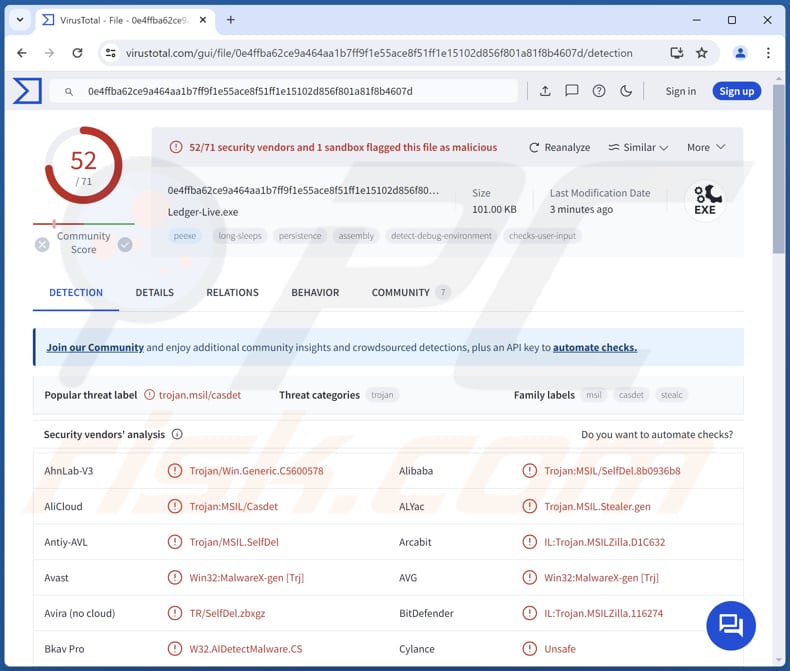
Mais sobre o ladrão de carteiras Ledger
Ledger Live é uma aplicação legítima desenvolvida pela Ledger, um fornecedor de carteiras de hardware para armazenar criptomoedas. O Ledger Live permite aos utilizadores gerir os seus activos de criptomoeda diretamente a partir do seu computador ou dispositivo móvel. No entanto, recentemente, foi descoberta uma aplicação maliciosa que se faz passar por Ledger Live.
Esta aplicação maliciosa monitoriza e termina o processo legítimo Ledger Live. Posteriormente, exibe uma janela enganosa para induzir os utilizadores a divulgar informações confidenciais, tais como credenciais de carteira de criptomoeda.
Na janela falsa da Ledger Live, os utilizadores são informados de que uma atualização de firmware falhou e são instruídos a restaurar as suas carteiras introduzindo uma frase de recuperação de 24 palavras. A janela enganadora apresentada pela aplicação maliciosa (falsa) Ledger Live também pode conter outras "notificações". De qualquer forma, é criada para enganar os utilizadores e fazer com que os cibercriminosos tenham acesso às suas carteiras de criptomoedas.
Quando os cibercriminosos obtêm acesso às carteiras de criptomoedas das suas vítimas, podem transferir os fundos de criptomoedas das carteiras das vítimas para as suas próprias carteiras. Se a carteira da vítima contiver informações de identificação pessoal ou outros dados sensíveis, os cibercriminosos podem utilizar essas informações para roubo de identidade ou vendê-las a terceiros.
Assim, os utilizadores devem descarregar aplicações de fontes fiáveis (oficiais) para evitar instalar programas maliciosos que se fazem passar por ferramentas legítimas. Se houver uma razão para acreditar que um computador já está infetado com malware, este deve ser verificado com software de segurança respeitável.
| Nome | Falsa Ledger Live aplicação |
| Tipo de ameaça | Roubo de informações |
| Nomes de deteção | Avast (Win32:MalwareX-gen [Trj]), Combo Cleaner (IL:Trojan.MSILZilla.116274), ESET-NOD32 (Uma variante de MSIL/Agent.WUB), Kaspersky (HEUR:Trojan.MSIL.SelfDel.gen), Microsoft (Trojan:Win32/Casdet!rfn), Lista completa (VirusTotal) |
| Sintomas | Os stealers são concebidos para se infiltrarem furtivamente no computador da vítima e permanecerem silenciosos, pelo que não são visíveis quaisquer sintomas específicos numa máquina infetada |
| Métodos de distribuição | Anexos de correio eletrónico infectados, anúncios online maliciosos, engenharia social, "cracks" de software, redes P2P e canais semelhantes |
| Danos | Roubo de criptomoedas, roubo de identidade |
| Remoção do Malware (Windows) |
Para eliminar possíveis infecções por malware, verifique o seu computador com software antivírus legítimo. Os nossos investigadores de segurança recomendam a utilização do Combo Cleaner. Descarregar Combo CleanerO verificador gratuito verifica se o seu computador está infectado. Para usar a versão completa do produto, precisa de comprar uma licença para Combo Cleaner. 7 dias limitados para teste grátis disponível. O Combo Cleaner pertence e é operado por RCS LT, a empresa-mãe de PCRisk. |
Conclusão
O ladrão de carteiras Ledger é um exemplo de como os cibercriminosos exploram aplicações legítimas para fins maliciosos. Esta aplicação enganadora, que se faz passar pelo autêntico software Ledger Live, representa uma ameaça significativa para os activos de criptomoeda dos utilizadores, interceptando e manipulando processos para extrair informações sensíveis.
Para evitar tais ameaças, os utilizadores devem ter cuidado ao descarregar aplicações e implementar medidas de segurança robustas.
Como é que o Ledger wallet stealer se infiltrou no meu computador?
Normalmente, as aplicações maliciosas são distribuídas através de páginas Web não oficiais (por exemplo, sites de torrents) ou lojas de aplicações, software pirateado, ferramentas de cracking ou mensagens de correio eletrónico com ligações ou anexos maliciosos. Os agentes das ameaças utilizam várias formas de enganar os utilizadores para que descarreguem e executem malware nos dispositivos.
vulnerabilidades em software desatualizado, unidades USB comprometidas, descarregadores de terceiros e canais semelhantes. Também é comum que os programas maliciosos tenham os mesmos nomes que os legítimos (como Ledger Live) para enganar os utilizadores e fazê-los instalar.
Como evitar a instalação de software malicioso?
Descarregue aplicações e ficheiros de páginas e lojas de aplicações fiáveis (oficiais). Não confie noutras fontes (por exemplo, sites não oficiais, redes P2P, descarregadores de terceiros, etc.), especialmente as que oferecem software pirateado ou conteúdos semelhantes. Evitar interagir com anúncios e pop-ups apresentados em páginas Web duvidosas
Tenha cuidado com as mensagens de correio eletrónico que contenham ficheiros ou ligações. Não interaja com o conteúdo de mensagens de correio eletrónico irrelevantes ou inesperadas provenientes de endereços desconhecidos. Analise regularmente o seu computador em busca de ameaças e mantenha o sistema operativo e o software instalado actualizados.
Se acredita que o seu computador já está infetado, recomendamos a execução de uma verificação com Combo Cleaner Antivirus para Windows para eliminar automaticamente o malware infiltrado.
Anexo malicioso que distribui o ladrão de carteiras Ledger:
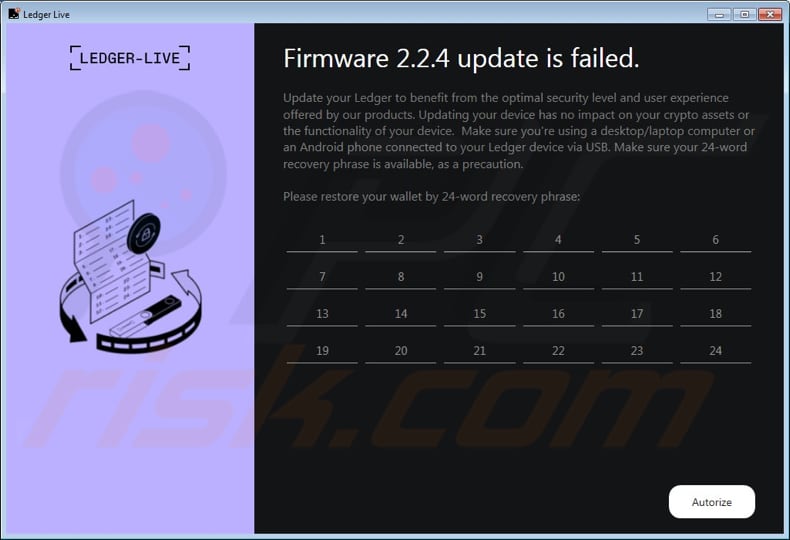
Remoção automática instantânea do malware:
A remoção manual de ameaças pode ser um processo moroso e complicado que requer conhecimentos informáticos avançados. O Combo Cleaner é uma ferramenta profissional de remoção automática do malware que é recomendada para se livrar do malware. Descarregue-a clicando no botão abaixo:
DESCARREGAR Combo CleanerAo descarregar qualquer software listado no nosso website, concorda com a nossa Política de Privacidade e Termos de Uso. Para usar a versão completa do produto, precisa de comprar uma licença para Combo Cleaner. 7 dias limitados para teste grátis disponível. O Combo Cleaner pertence e é operado por RCS LT, a empresa-mãe de PCRisk.
Menu rápido:
- O que é o Ledger ladrão de carteiras?
- PASSO 1. Remoção manual do malware Ledger ladrão de carteiras.
- PASSO 2. Verifique se o seu computador está limpo.
Como remover malware manualmente?
A remoção manual de malware é uma tarefa complicada - normalmente é melhor permitir que os programas antivírus ou anti-malware façam isso automaticamente. Para remover esse malware, recomendamos usar Combo Cleaner Antivirus para Windows.
Se pretender remover malware manualmente, o primeiro passo é identificar o nome do malware que está a tentar remover. Aqui está um exemplo de um programa suspeito em execução no computador de um utilizador:

Se verificou a lista de programas em execução no seu computador, por exemplo, utilizando gerenciador de tarefas, e identificou um programa que parece suspeito, deve continuar com estes passos:
 Baixe um programa chamado Autoruns. Este programa mostra as aplicações de arranque automático, o Registo e as localizações do sistema de ficheiros:
Baixe um programa chamado Autoruns. Este programa mostra as aplicações de arranque automático, o Registo e as localizações do sistema de ficheiros:

 Restart seu computador no Modo de Segurança:
Restart seu computador no Modo de Segurança:
Usuários do Windows XP e Windows 7: Inicie o computador no modo de segurança. Clique em Iniciar, clique em Desligar, clique em Reiniciar e clique em OK. Durante o processo de inicialização do computador, pressione a tecla F8 no teclado várias vezes até ver o menu Opções avançadas do Windows e, em seguida, selecione Modo de segurança com rede na lista.

Vídeo que mostra como iniciar o Windows 7 no "Modo de segurança com rede":
{KynlaYPDbeI{/youtube}
Utilizadores do Windows 8: Iniciar o Windows 8 no modo de segurança com rede - Aceda ao ecrã inicial do Windows 8, escreva Avançadas e, nos resultados da pesquisa, seleccione Definições. Clique em Opções de arranque avançadas, na janela aberta "Definições gerais do PC", seleccione Arranque avançado.
Clique no botão "Reiniciar agora". O computador será reiniciado no menu "Opções avançadas de inicialização". Clique no botão "Resolução de problemas" e, em seguida, clique no botão "Opções avançadas". No ecrã de opções avançadas, clique em "Definições de arranque".
Clique no botão "Reiniciar". O PC será reiniciado no ecrã Definições de arranque. Prima F5 para arrancar no Modo de segurança com rede.

Vídeo que mostra como iniciar o Windows 8 no "Modo de segurança com rede":
Utilizadores do Windows 10: Clique no logótipo do Windows e seleccione o ícone Energia. No menu aberto, clique em "Reiniciar" enquanto mantém pressionado o botão "Shift" no teclado. Na janela "escolher uma opção", clique em "Resolução de problemas" e, em seguida, seleccione "Opções avançadas".
No menu de opções avançadas, seleccione "Definições de arranque" e clique no botão "Reiniciar". Na janela seguinte, deve clicar no botão "F5" do seu teclado. Isto irá reiniciar o seu sistema operativo em modo de segurança com ligação em rede.

Vídeo que mostra como iniciar o Windows 10 no "Modo de segurança com rede":
{Gb6v_jvjTlU{/youtube}
 Extraia o arquivo baixado e execute o arquivo Autoruns.exe.
Extraia o arquivo baixado e execute o arquivo Autoruns.exe.

 Na aplicação Autoruns, clique em "Options" na parte superior e desmarque as opções "Hide Empty Locations" e "Hide Windows Entries". Após este procedimento, clique no ícone "Atualizar".
Na aplicação Autoruns, clique em "Options" na parte superior e desmarque as opções "Hide Empty Locations" e "Hide Windows Entries". Após este procedimento, clique no ícone "Atualizar".

 Verifique a lista fornecida pela aplicação Autoruns e localize o ficheiro de malware que pretende eliminar.
Verifique a lista fornecida pela aplicação Autoruns e localize o ficheiro de malware que pretende eliminar.
Deve anotar o seu caminho e nome completos. Note que alguns malwares escondem nomes de processos sob nomes de processos legítimos do Windows. Nesta fase, é muito importante evitar a remoção de ficheiros de sistema. Depois de localizar o programa suspeito que deseja remover, clique com o botão direito do rato sobre o seu nome e escolha "Eliminar".

Depois de remover o malware através da aplicação Autoruns (isto assegura que o malware não será executado automaticamente no próximo arranque do sistema), deve procurar o nome do malware no seu computador. Certifique-se de que ativa os ficheiros e pastas ocultos antes de continuar. Se encontrar o nome do ficheiro do malware, certifique-se de que o remove.

Reinicie o seu computador no modo normal. Seguir estes passos deverá remover qualquer malware do seu computador. Tenha em atenção que a remoção manual de ameaças requer conhecimentos informáticos avançados. Se não tiver esses conhecimentos, deixe a remoção de malware para os programas antivírus e anti-malware.
Estes passos podem não funcionar com infecções avançadas de malware. Como sempre, é melhor prevenir a infeção do que tentar remover o malware mais tarde. Para manter o seu computador seguro, instale as últimas actualizações do sistema operativo e utilize software antivírus. Para ter a certeza de que o seu computador está livre de infecções por malware, recomendamos que o analise com Combo Cleaner Antivirus para Windows.
Perguntas frequentes (FAQ)
O meu computador está infetado com o Ledger ladrão de carteiras, devo formatar o meu dispositivo de armazenamento para me livrar dele?
Recomenda-se executar uma verificação completa usando um software antivírus ou antimalware respeitável para detetar e remover o ladrão de carteiras Ledger. Formatar o seu dispositivo de armazenamento irá apagar todos os dados, por isso deve ser considerado um último recurso.
Quais são os principais problemas que o malware pode causar?
As vítimas podem ter os seus ficheiros encriptados, dinheiro, identidades ou contas online roubadas, ou ter outros problemas. Os danos causados pelo malware dependem do seu tipo e capacidades.
Qual é o objetivo do Ledger wallet stealer?
O objetivo do ladrão de carteiras Ledger é roubar informação sensível, particularmente credenciais de carteiras de criptomoeda, de vítimas desprevenidas. Este software malicioso disfarça-se como a aplicação legítima Ledger Live, um software utilizado para gerir activos de criptomoeda armazenados em carteiras de hardware Ledger.
Como é que um programa malicioso se infiltrou no meu computador?
É provável que o seu computador tenha sido infetado com malware através de sites comprometidos, ataques de phishing (links ou ficheiros maliciosos em e-mails), anúncios maliciosos, vulnerabilidades em software desatualizado, software pirateado, redes P2P, sites não oficiais ou vias semelhantes.
O Combo Cleaner protege-me de malware?
Sim, o Combo Cleaner irá analisar o seu computador e eliminar o malware. Esta ferramenta é capaz de detetar quase todo o malware conhecido. Deve-se notar que o malware avançado geralmente se esconde profundamente no sistema. Assim, deve ser efectuada uma verificação completa do sistema para detetar malware escondido.
Partilhar:

Tomas Meskauskas
Pesquisador especialista em segurança, analista profissional de malware
Sou um apaixonado por segurança e tecnologia de computadores. Tenho experiência de mais de 10 anos a trabalhar em diversas empresas relacionadas à resolução de problemas técnicas e segurança na Internet. Tenho trabalhado como autor e editor para PCrisk desde 2010. Siga-me no Twitter e no LinkedIn para manter-se informado sobre as mais recentes ameaças à segurança on-line.
O portal de segurança PCrisk é fornecido pela empresa RCS LT.
Pesquisadores de segurança uniram forças para ajudar a educar os utilizadores de computadores sobre as mais recentes ameaças à segurança online. Mais informações sobre a empresa RCS LT.
Os nossos guias de remoção de malware são gratuitos. Contudo, se quiser continuar a ajudar-nos, pode-nos enviar uma ajuda, sob a forma de doação.
DoarO portal de segurança PCrisk é fornecido pela empresa RCS LT.
Pesquisadores de segurança uniram forças para ajudar a educar os utilizadores de computadores sobre as mais recentes ameaças à segurança online. Mais informações sobre a empresa RCS LT.
Os nossos guias de remoção de malware são gratuitos. Contudo, se quiser continuar a ajudar-nos, pode-nos enviar uma ajuda, sob a forma de doação.
Doar
▼ Mostrar comentários